在会声会影中用绘图创建器绘制图形的设置步骤_装机软件
- 软件大小: 1228.8MB
- 软件版本: 15.0.0.498
- 软件类型:
很多朋友还不清楚在会声会影中用绘图创建器绘制图形的操作步骤,下面小编就讲解了在会声会影中用绘图创建器绘制图形的教程,相信对大家会有所帮助。
1、安装好会声会影,然后进入软件。

2、打开软件后在上方找到“工具”。
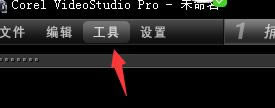
3、然后在工具里找到绘图创建器这选项。
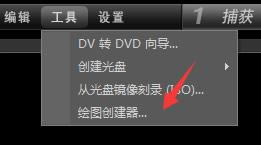
4、有新的页面会弹出来,这个就是绘图创建器。
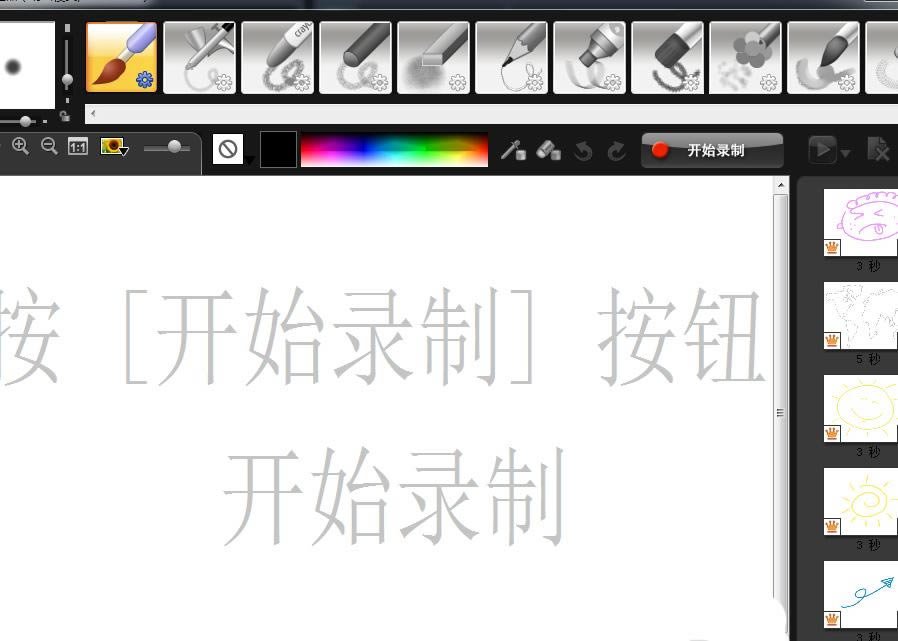
5、如图找到开始录制。
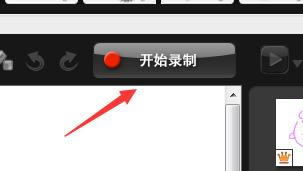
6、开始录制后,在上面刻画你的需要的东西。
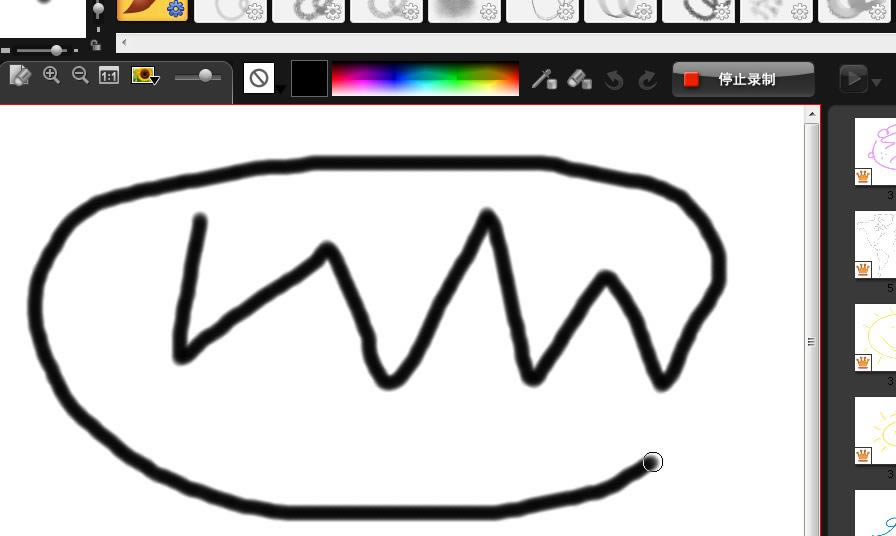
7、完成后,再按停止录制就可以了。
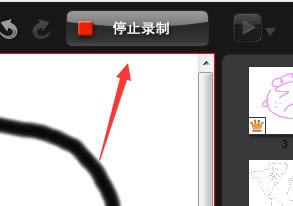
8、然后你的作品,然后点确定。
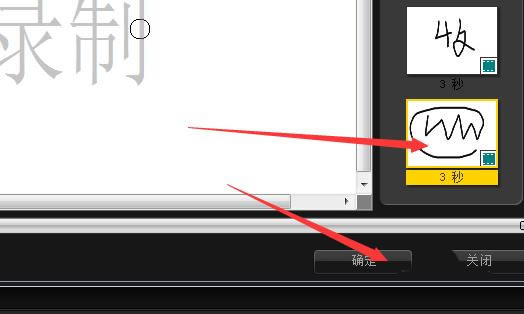
9、然后就可以创作你的作品,会导出素材栏那里的。
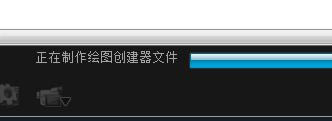
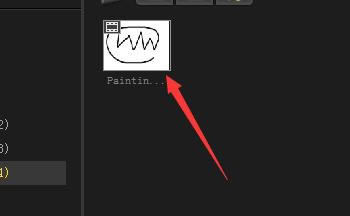
上面就是小编带来的在会声会影中用绘图创建器绘制图形的操作步骤,你们都学会了吗?
……
